Anbox
Anbox, що означає «Android в коробці», - це емулятор Android, доступний для операційних систем GNU / Linux. Однак термін "емулятор" може ввести в оману, оскільки Anbox не використовує віртуалізацію для запуску Android. Є багато інших емуляторів Android, але Anbox пропонує такі функції:
- З відкритим кодом: Anbox - це проект з відкритим кодом, і його вихідний код доступний під ліцензуванням Apache та GPLv3.
- Продуктивність: Більшість популярних емуляторів Android запускають систему Android у віртуальному середовищі, що спричиняє зниження продуктивності. Тому Anbox, який не використовує віртуалізацію, працює значно краще у порівнянні з аналогічними емуляторами.
- Безпека: Anbox запускає програми Android у щільно розташованих вікнах, які не можуть безпосередньо отримати доступ до ваших даних.
- Інтеграція: Anbox може працювати на будь-якому дистрибутиві Linux, якщо ядро постачається з відповідними модулями. Крім того, ви завжди можете самостійно активувати необхідні модулі.
Встановлення Anbox
Встановлення Anbox складається з двох етапів. Перший крок складний, оскільки вимагає роботи з модулями ядра. Однак, як тільки модулі ядра встановлені, Anbox буде готовий до роботи. Для демонстрації ми будемо використовувати Ubuntu
Налаштування модулів ядра
Anbox залежить від двох модулів ядра: ashmem та binder. Для останньої версії будь-якого дистрибутива, на якому запущено останнє стабільне ядро, ці модулі вже повинні бути встановлені.
Щоб перевірити, чи існують модулі ядра, використовуйте таку команду:
$ ls -1 / dev / ashmem, binder
Якщо вони не існують, їх доведеться встановлювати вручну. Щоб встановити ці модулі ядра, у вашій системі повинні бути встановлені dkms та linux-заголовки. Виконайте таку команду, яка стосується розподілу, щоб встановити їх.
Debian:
$ apt встановити dkms linux-headers-amd64Ubuntu:
$ sudo apt install dkms linux-headers-generic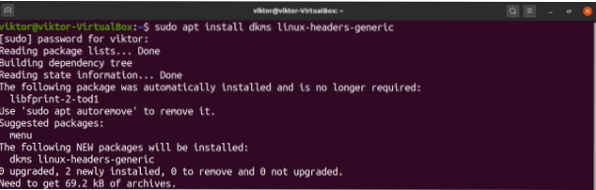
Для CentOS, RHEL та похідних:
$ sudo yum встановити dkms kernel-develДля openSUSE, SUSE Linux та похідних:
$ sudo zypper встановити dkms kernel-default-develТепер давайте встановимо модулі ядра Anbox, які доступні безпосередньо в репозиторії модуля Anbox GitHub.
Клон $ git https: // github.com / anbox / anbox-модулі.git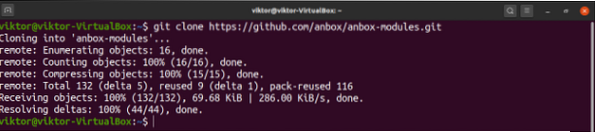
Запустіть сценарій інсталяції.
$ судо ./ ВСТАНОВИТИ.ш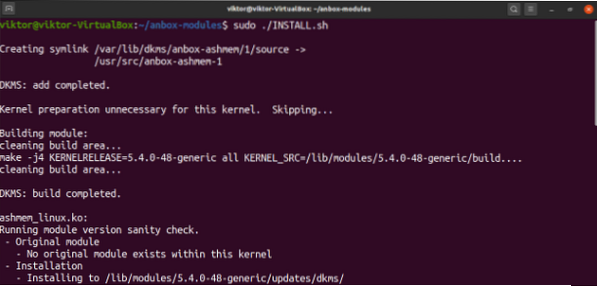
Модулі повинні завантажуватися вручну. Крім того, ви можете перезапустити систему, щоб завантажити їх за замовчуванням.
$ sudo modprobe ashmem_linux && sudo modprobe binder_linux
Тепер наступну команду можна використовувати, щоб показати, чи є в каталозі / dev два нових вузли.
$ ls -1 / dev / ashmem, binder
Встановіть Anbox snap
Anbox доступний у вигляді пакета оснащення. Отже, цей крок буде однаковим для всіх дистрибутивів. Snaps - це універсальні пакети Linux, які можна запускати на будь-якому дистрибутиві. Перевірте офіційну документацію оснащення для правильної інструкції з встановлення оснастки на всіх підтримуваних дистрибутивах.
Виконайте наступну команду, щоб встановити прив'язку Anbox.
$ sudo snap install --devmode --beta anbox
Оскільки Anbox не має повної підтримки оснащення, оскільки він все ще знаходиться в бета-версії, його потрібно встановити за допомогою -devmode. Отже, оснащення не оновлюється автоматично. Щоб вручну оновити прив'язку Anbox, запустіть таку команду.
$ sudo snap refresh --beta --devmode anbox
Використання Anbox
Запуск Anbox
Anbox повинен з’явитися в меню програми. У цьому прикладі він доступний безпосередньо з меню Ubuntu.
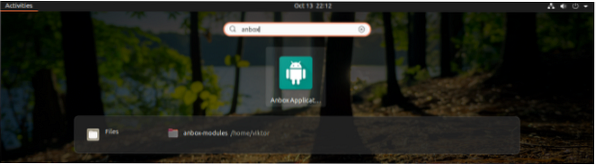
На цьому наступному зображенні показано базове вікно Anbox, в якому перелічені всі встановлені програми.
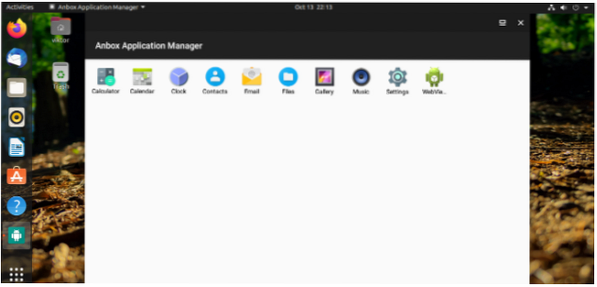
Тепер ми будемо використовувати додаток Калькулятор.
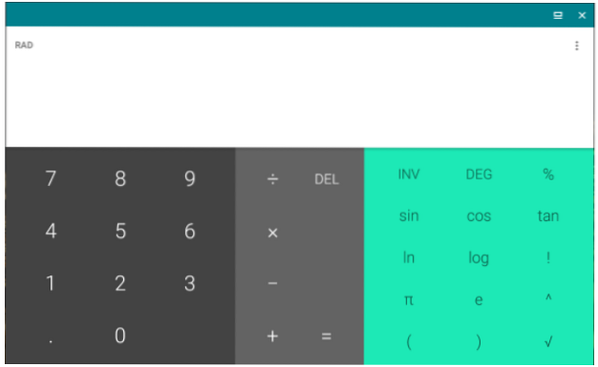
Встановлення програми на Anbox
Щоб встановити програми на Anbox, ми повинні використовувати Android Debug Bridge (ADB). Виконайте відповідну команду для розповсюдження, щоб встановити ADB.
Для Debian / Ubuntu та похідних:
$ sudo apt install android-tools-adb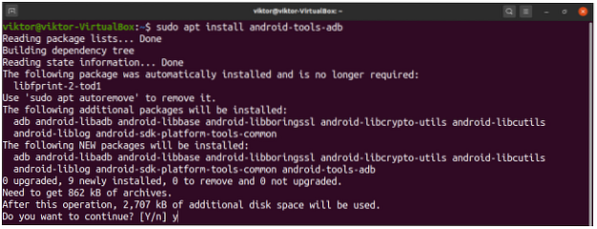
Для Fedora та похідних:
$ sudo dnf встановити android-інструментиДля Arch Linux та похідних:
$ sudo pacman -S android-інструментиДля openSUSE, SUSE Linux та похідних. Перегляньте інструменти Android на openSUSE:
$ sudo zypper встановити android-toolsПісля встановлення запустіть наступну команду під час запуску Anbox, щоб запустити сервер ADB та розпізнати Anbox як пристрій Android, підключений до комп’ютера.
$ adb пристроїв
За замовчуванням Anbox не постачається з Google Play Store або будь-яким іншим встановленим магазином додатків. Ми використовуватимемо ADB для встановлення пакетів APK на Anbox. Зверніть увагу, що програми можуть не встановлюватися та запускатися, якщо вони містять власні двійкові файли, які не сумісні з архітектурою x86.
$ adb installВстановлення Google Play Store на Anbox
Цей процес, який зводиться до запуску простого сценарію Bash, доступного на GitHub, важливий, якщо ви хочете повноцінного досвіду Android. Сценарій встановить Google Play Store разом з libhoudini, що важливо для запуску додатків ARM.
Спочатку переконайтеся, що ваша система містить усі необхідні залежності для виконання цієї процедури. Запустіть команду, яка стосується розподілу.
Для Debian / Ubuntu та похідних:
$ sudo apt install wget curl lzip tar unzip squashfs-tools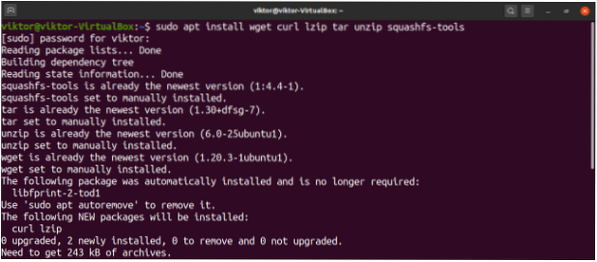
Для Fedora та похідних:
$ sudo dnf встановити wget curl lzip tar розпакувати squashfs-toolsДля Arch Linux та похідних:
$ sudo pacman -S wget curl lzip tar unzip squashfs-toolsТепер завантажте сценарій.
$ wget https: // raw.вміст githubuser.com / geeks-r-us / anbox-playstore-installer / master / install-playstore.ш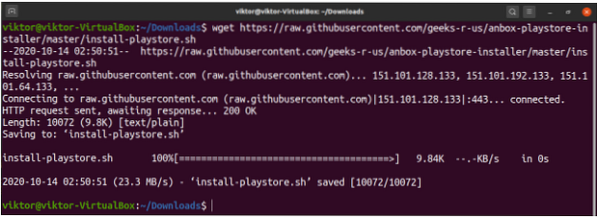
Позначте сценарій як виконуваний файл.
$ chmod + x install-playstore.ш
Запустіть сценарій.
$ ./ install-playstore.ш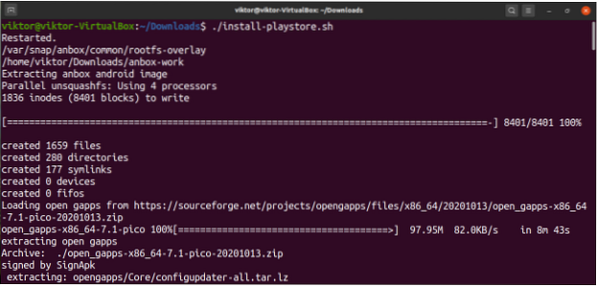
Як тільки все буде завершено, Anbox готовий до роботи!
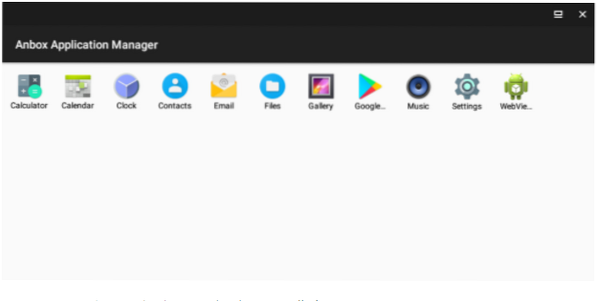
Як бачите, Google Play Store встановлено.
Заключні думки
Anbox - це надійний інструмент для запуску програм Android на Linux. Однак початковий процес конфігурації складний, і відображення ключів відсутнє. Якщо ви не можете проігнорувати ці два недоліки, Anbox - чудовий емулятор Android. Однак, якщо Anbox не для вас, не хвилюйтеся: існують різні інші емулятори Android. Ознайомтеся з найкращими способами запуску програм та ігор для Android на Linux.
Щасливих обчислень!
 Phenquestions
Phenquestions


